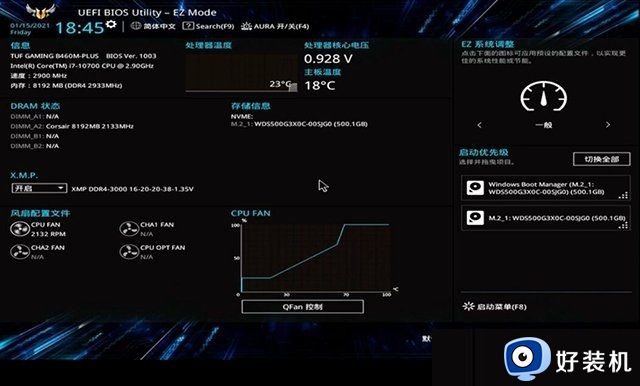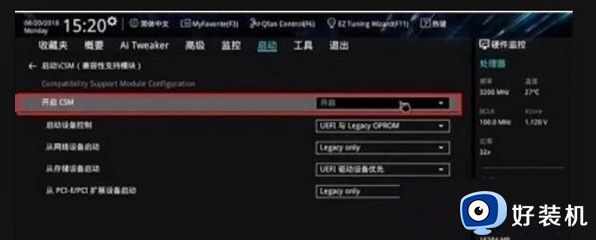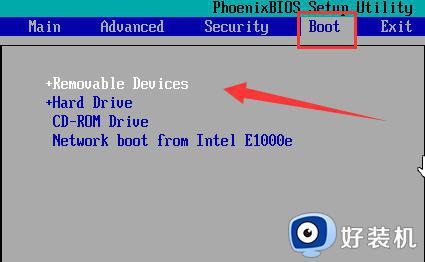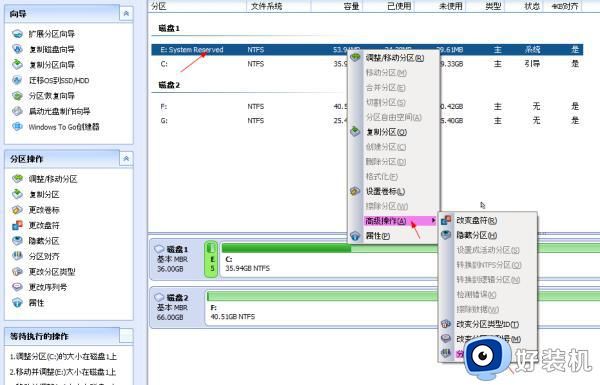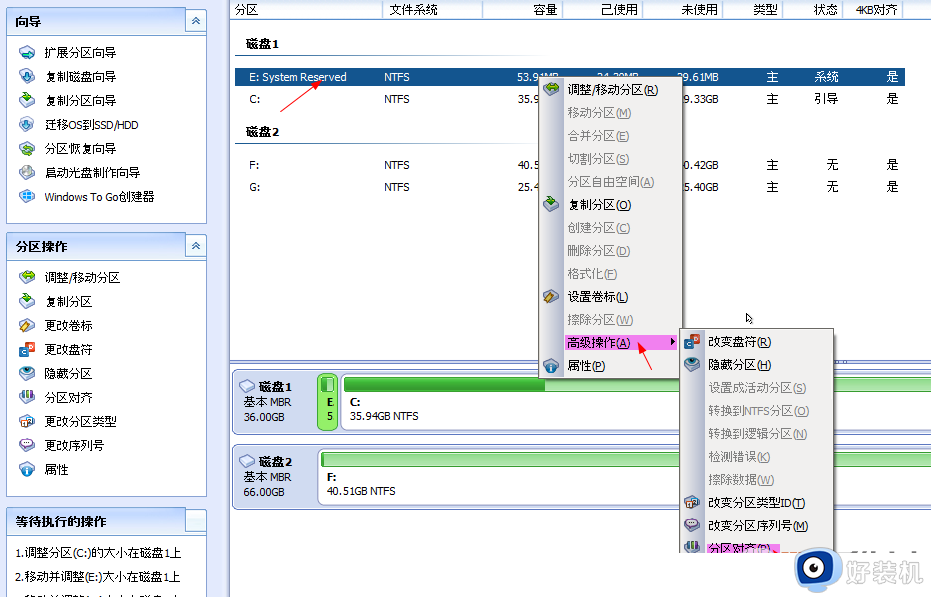win7电脑安固态硬盘后怎么调试 win7安装固态硬盘后如何调试
由于在长时间使用最新版win7电脑的过程中,内存也会变得越来越少,因此有些用户会选择安装新的固态硬盘来扩大电脑内存空间,可是在给win7电脑安装完固态硬盘之后,想要调试时却不懂得该如何调试,那么win7电脑安固态硬盘后怎么调试呢?这里小编就来告诉大家win7安装固态硬盘后调试操作方法。
推荐下载:ghost win7 32位
具体方法:
一、AHCI硬盘模式可提高硬盘性能,确定你的固态硬盘是运行在AHCI模式下的方法:打开注册表编辑器,展开“HKEY_LOCAL_MACHINESYSTEMCurrentControlSetServicesmsahci”。右键修改磁盘模式为“0”,重启即可。
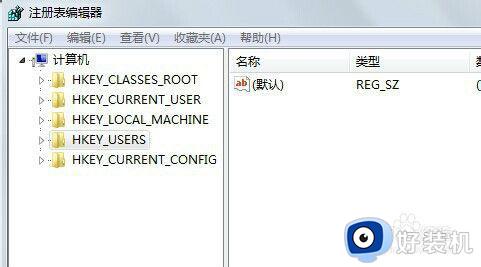
二、开启Trim功能可延长固态硬盘的FLASH寿命,一般情况下Trim指令是开启的,查询目前的Trim指令状态是否开启的方法:在管理员权限下,进入命令提示符界面,输入“fsutil behavior QUERY DisableDeleteNotify”,之后会得到相关查询状态的反馈。当出现“DisableDeleteNotify = 0”的提示时则说明Trim指令已启用;当出现 “DisableDeleteNotify = 1” 的提示时则说明Trim指令未启用,如果未开启Trim的用户请及时更新驱动和系统补丁即可。
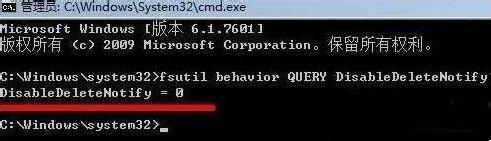
三、关闭磁盘索引。
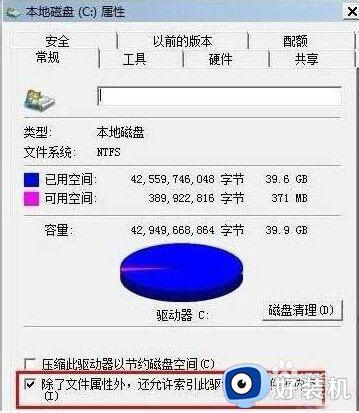
四、关闭磁盘分页,如果内存少于4G的用户就别关闭此功能,但关闭磁盘分页会节省3-5G磁盘空间。
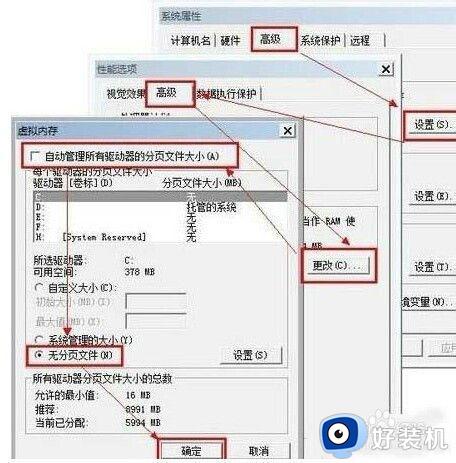
五、关闭磁盘整理计划,这会增加磁盘读写操作,固态硬盘不会产生磁盘碎片,这个功能只会增加读写次数。
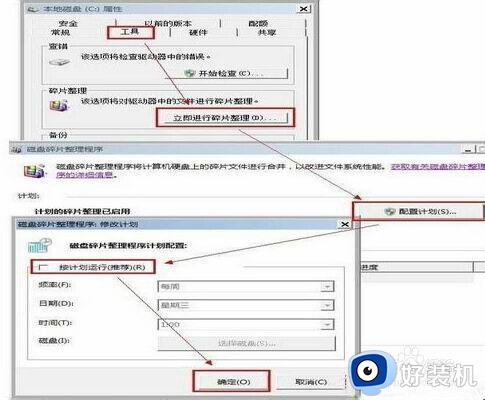
六、关闭系统休眠,可节省约3G的磁盘空间。关闭方法是进入开始运行命令对话框,然后在CMD命令框中输入如下命令,之后按回车确认即可。

七、快速启动系统:这个功能是关闭掉系统进入时的画面,大概能为您节省2-3s的启动时间。按“WIN+R”后输入Msconfig,检查无GUI引导是否勾上了,如果没有请勾上,确定。
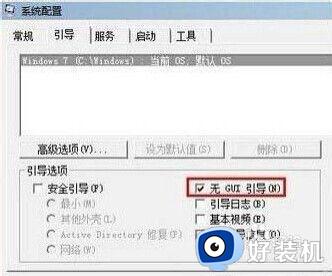
上述就是有关win7安装固态硬盘后调试操作方法的全部内容了,有需要的用户就可以根据小编的步骤进行操作了,希望能够对大家有所帮助。